Molti dispositivi, comprese le smart TV, supportano la condivisione dello schermo. Ad esempio, condividere lo schermo del tuo smartphone Android con una smart TV Android è piuttosto semplice con la funzione Google Cast integrata.

Ma cosa fai se vuoi visualizzare lo schermo di Android sul tuo PC?
La configurazione è un po 'più complicata e ci sono diversi modi per farlo. Puoi stabilire una connessione cablata o wireless che ti consente di visualizzare lo schermo Android sul tuo PC. Ti guideremo attraverso tutti i passaggi, incluso come eseguire il mirroring del tuo Android su computer Windows e macOS.
Come visualizzare uno schermo Android su un PC Windows
Cominciamo prima con il sistema operativo Windows. Gli utenti Android hanno due opzioni, eseguire il mirroring dello schermo utilizzando un display wireless Miracast o un cavo USB e un'app di terze parti. Entrambe le versioni offrono alcuni vantaggi e svantaggi, quindi è importante capire come funziona.
Collegamento di Android a PC Windows in modalità wireless
Prima di entrare nei dettagli su come stabilire una connessione wireless tra Android e PC, è fondamentale comprendere il concetto di Miracast. In sostanza, si tratta di uno standard di visualizzazione wireless progettato per il mirroring dello schermo.
A differenza di Google Cast (o Chromecast), Miracast non supporta lo standard multipiattaforma. Ciò significa che non puoi riprodurre qualcosa su Netflix, trasmetterlo sul tuo PC e mettere da parte il telefono. Invece, il tuo dispositivo Android rimane acceso e il tuo PC esegue il mirroring dello schermo.
Tuttavia, questa è una soluzione incredibilmente pratica, soprattutto se si dispone di un monitor per PC di grandi dimensioni.
Windows 8 e versioni successive hanno una funzionalità Miracast integrata tramite l'app Windows Connect. Nel 2020, Windows ha rimosso l'app, ma puoi comunque accedervi con pochi clic.
- Sul tuo PC Windows, apri Impostazioni e seleziona 'App'.
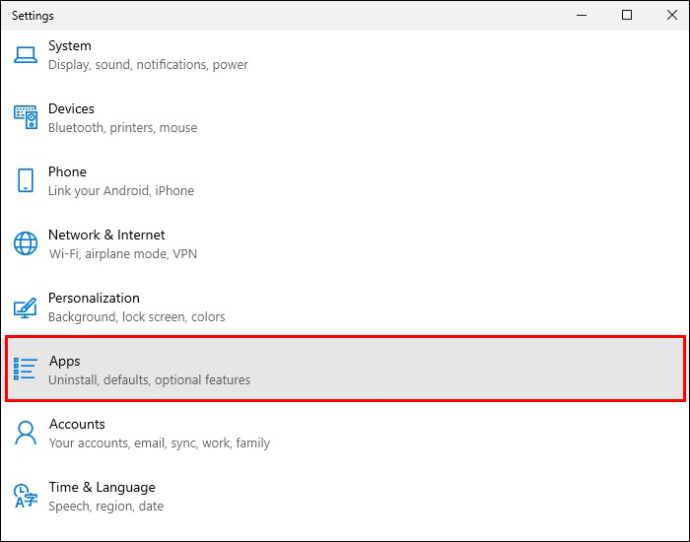
- Seleziona 'Funzioni opzionali' in 'App e funzionalità'.
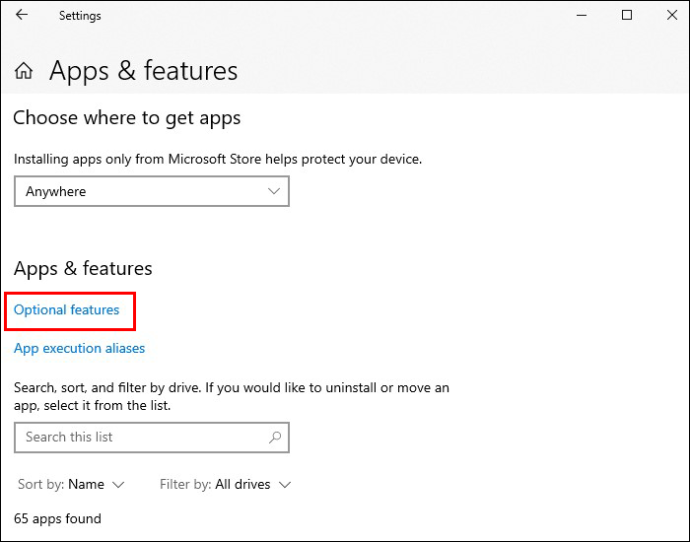
- Fai clic sull'icona '+' accanto a 'Aggiungi una funzionalità'.
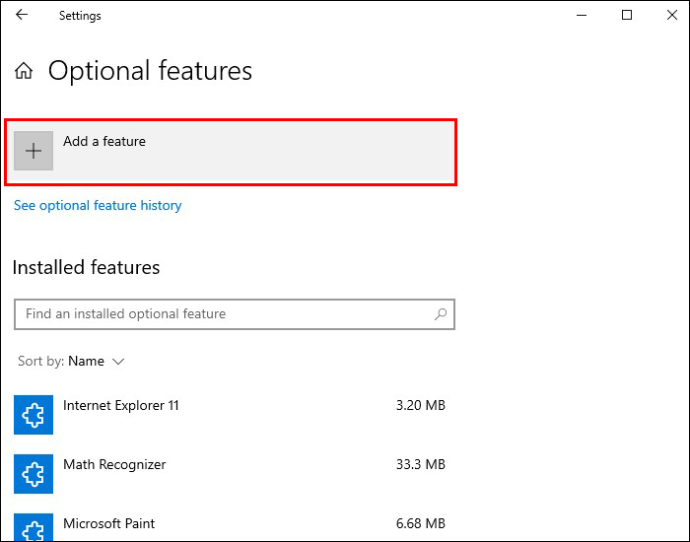
- Immettere 'Wireless Display' nel campo di ricerca o scorrere e selezionare questa opzione.
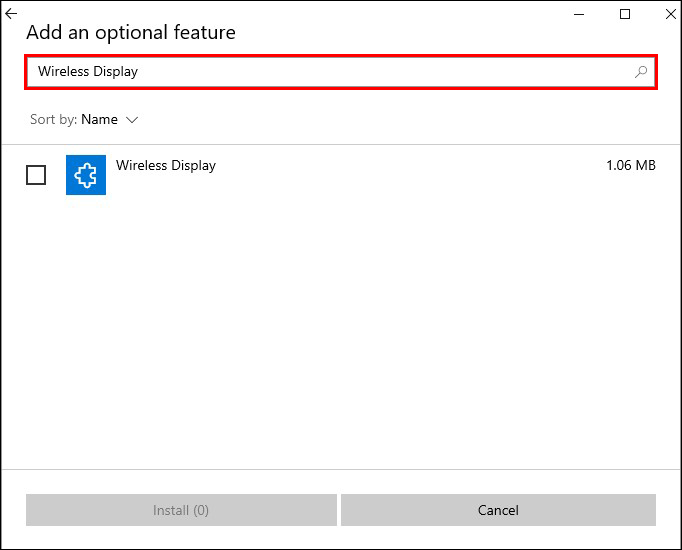
- Fare clic sul pulsante 'Installa'.
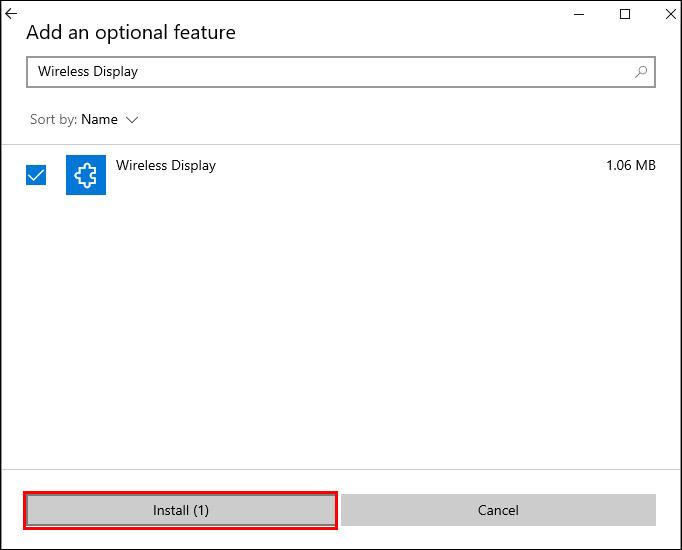
- Vai di nuovo su Impostazioni e seleziona 'Sistema'.
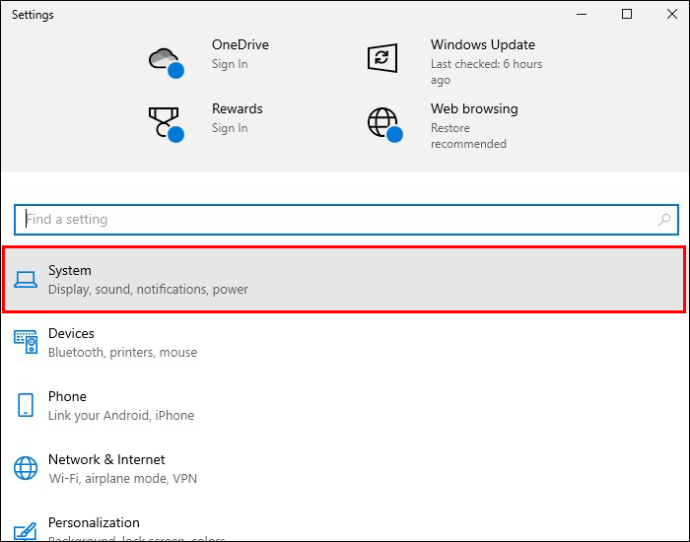
- Fare clic su 'Proiezione su questo PC' nel riquadro di sinistra.
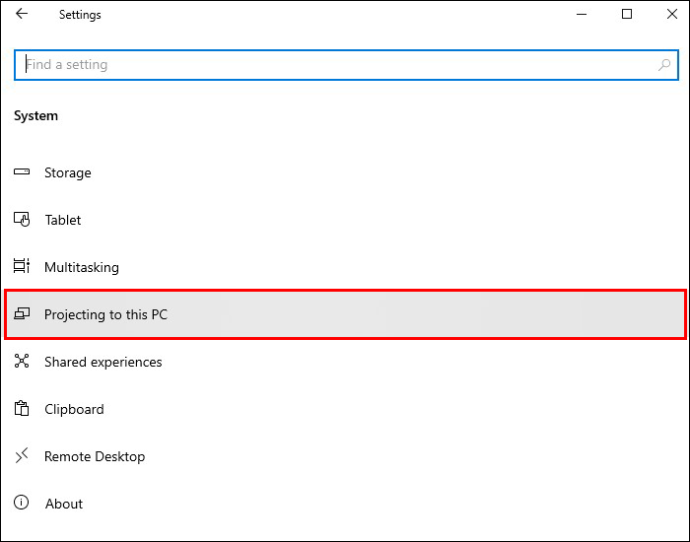
- Seleziona 'Disponibile ovunque' dal menu a discesa in 'Alcuni dispositivi Windows e Android possono proiettare su questo PC quando dici che va bene'.
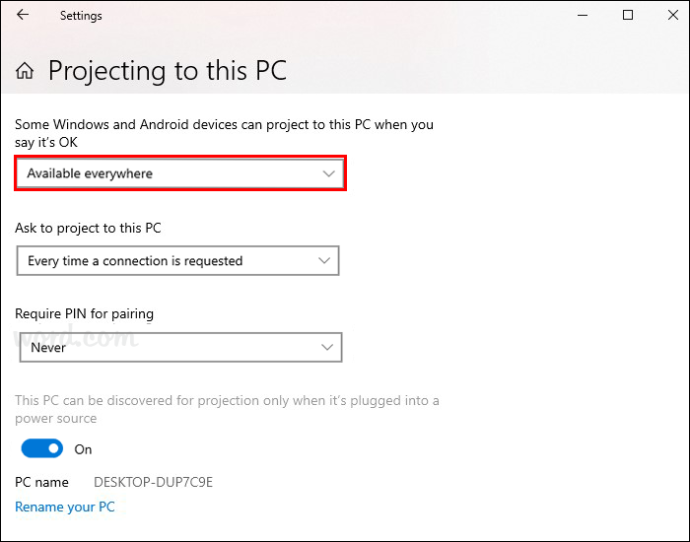
Questo è tutto quello che c'è da fare. L'app Connect verrà visualizzata nell'elenco delle app di Windows.
Utilizzando l'app Connect
Dopo aver installato correttamente l'app Connect che fornisce al tuo PC funzionalità di mirroring dello schermo, puoi visualizzare lo schermo Android su un PC.
Ecco come appare questo processo.
- Avvia l'app Connect sul tuo PC Windows.
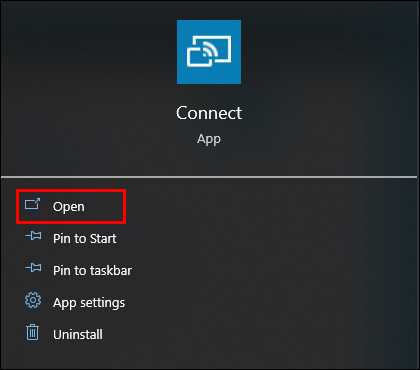
- Sul tuo dispositivo Android, vai su 'Impostazioni' seguito da 'Display'.
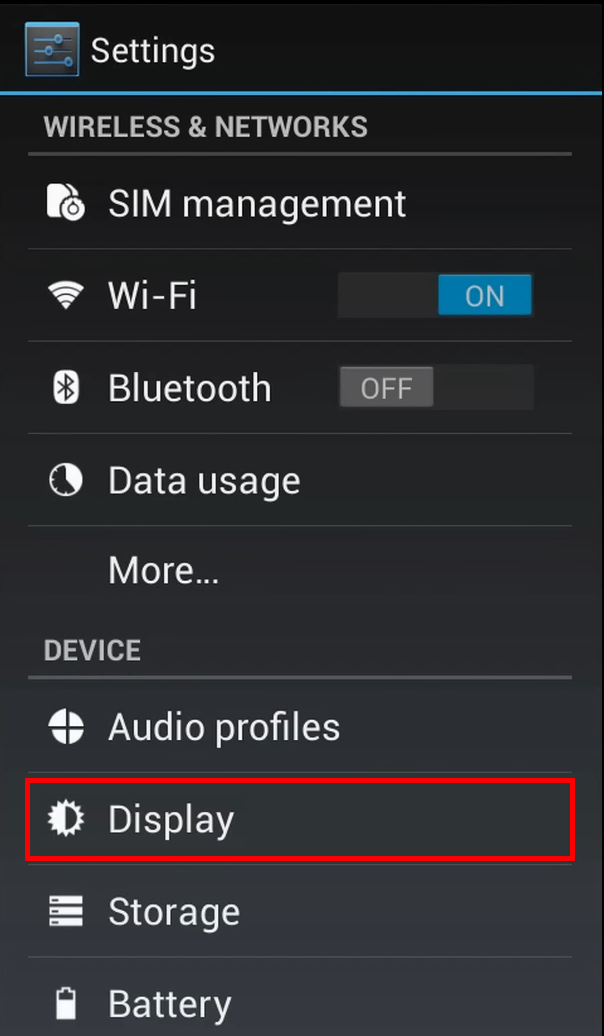
- Seleziona 'Trasmetti' e seleziona la casella di controllo 'Abilita visualizzazione wireless'.
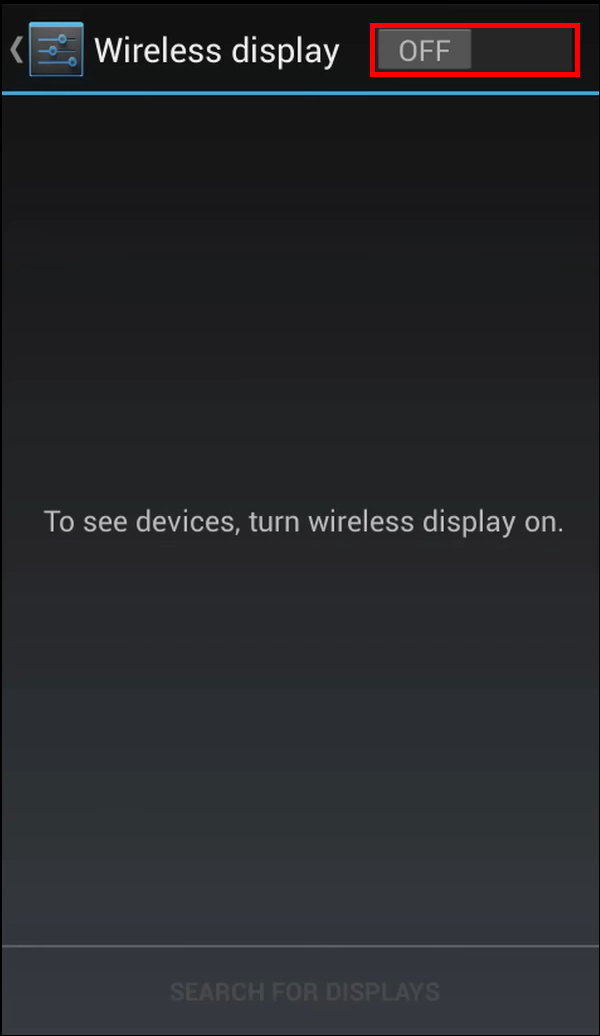
- Accetta quando ti viene richiesto di consentire la condivisione dello schermo da un dispositivo Android.
I tuoi dispositivi collegheranno automaticamente tutto ciò che fai sul tuo dispositivo Android, che vedrai sul tuo PC. L'app Connect ti consente di andare a schermo intero per visualizzare meglio ciò che viene visualizzato sullo schermo Android.
quando ho creato il mio account Gmail?
Quando si discute delle funzionalità di trasmissione di Android, è essenziale sottolineare che ogni dispositivo Android può avere un approccio e un nome diversi. I passaggi che abbiamo elencato sopra sono piuttosto generici e molti si applicheranno a molti dispositivi Android diversi.
Alcuni produttori di Android si riferiscono al mirroring dello schermo come 'Smart View', come nel caso dei dispositivi Samsung. Ma può essere qualcosa di diverso, come la 'condivisione dello schermo'.
Se non sei sicuro del nome di Miracast sul tuo dispositivo Android, cerca le parole chiave nelle impostazioni o controlla il sito Web del produttore. Alcuni produttori di dispositivi Android potrebbero non offrire una connessione wireless Miracast.
Anche se Miracast è progettato per sostituire la connettività via cavo, non è il modo più affidabile per visualizzare lo schermo Android su PC perché gli utenti spesso faticano a stabilire una connessione e subiscono continui ritardi. Tuttavia, è utile ed è abbastanza facile da configurare.
Collegamento di Android a PC Windows tramite cavo USB
Se desideri una soluzione più stabile per visualizzare uno schermo Android sul tuo PC Windows, la connessione tramite cavo USB è l'opzione migliore. Dovrai prima abilitare il debug USB sul tuo dispositivo Android.
Il debug USB consente ai dispositivi Android di comunicare con un PC per completare funzioni più avanzate, come la condivisione dello schermo. L'abilitazione del debug USB non è sufficiente. Gli utenti Android dovranno anche scaricare un'app di terze parti che supporti la connettività USB. Un'opzione eccellente è AirDroid , ma puoi anche provare Vsor .
Innanzitutto, segui questi passaggi per abilitare il debug USB sul tuo dispositivo Android.
- Vai su 'Impostazioni', seguito da 'Sistema' e 'Informazioni sul telefono'.

- Scorri verso il basso e tocca sette volte sulla sezione 'Numero build'. Riceverai un messaggio pop-up che ti informa che sei in modalità sviluppatore.
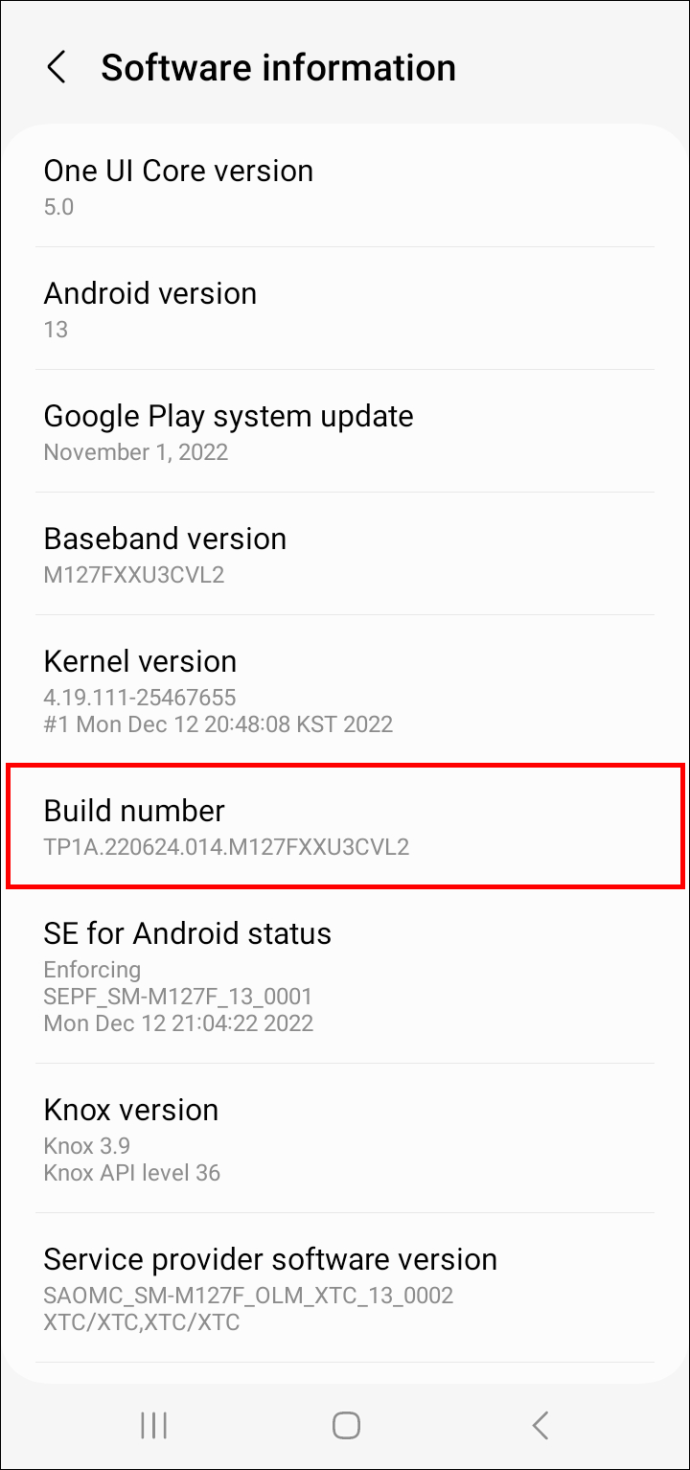
- Vai di nuovo su 'Impostazioni' e seleziona 'Opzioni sviluppatore'
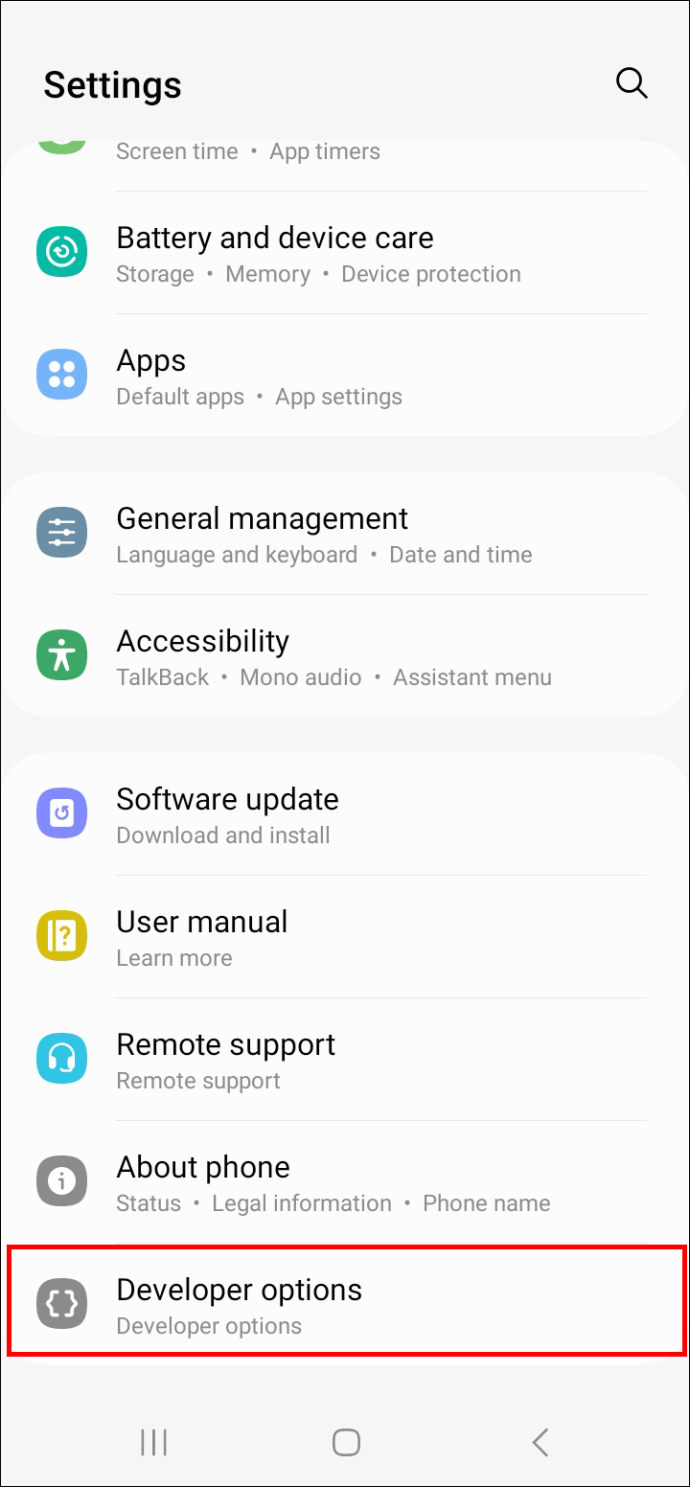
- Nella sezione 'Opzioni sviluppatore', attiva l'interruttore a levetta 'Debug USB'.
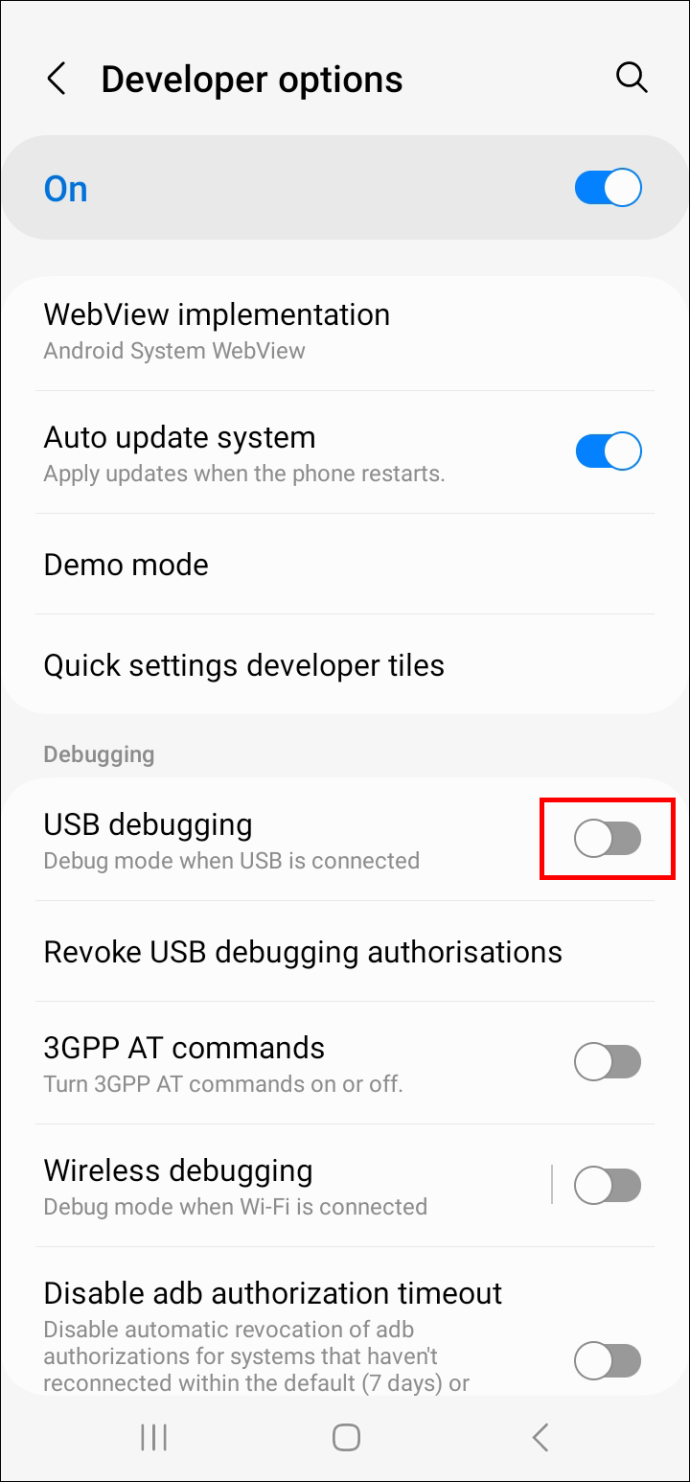
- Quando viene visualizzata un'altra finestra pop-up, tocca 'OK'.
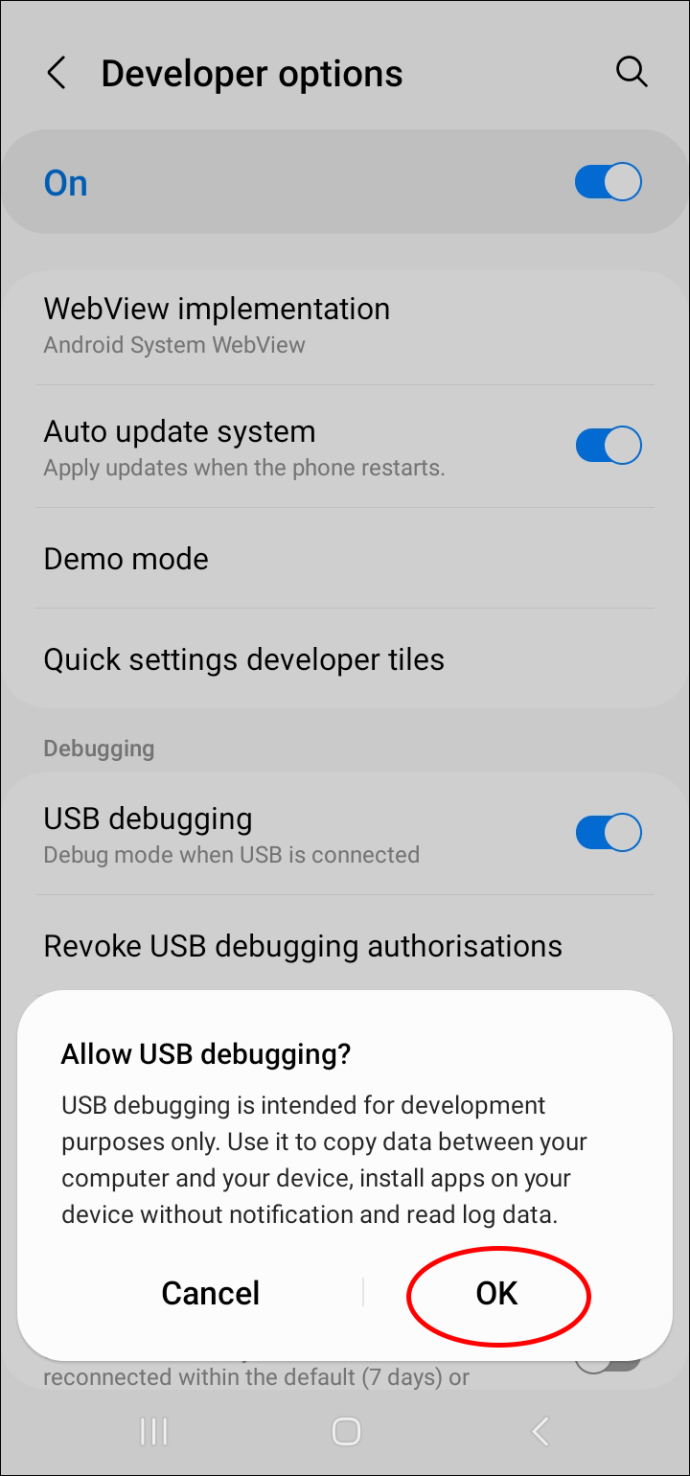
Ora puoi utilizzare l'app AirDroid per connetterti e visualizzare lo schermo Android su un PC Windows.
Ecco come funziona.
mettere la canzone su ipod senza iTunes
- Scarica e installa il Applicazione AirDroid dal Google Play Store.
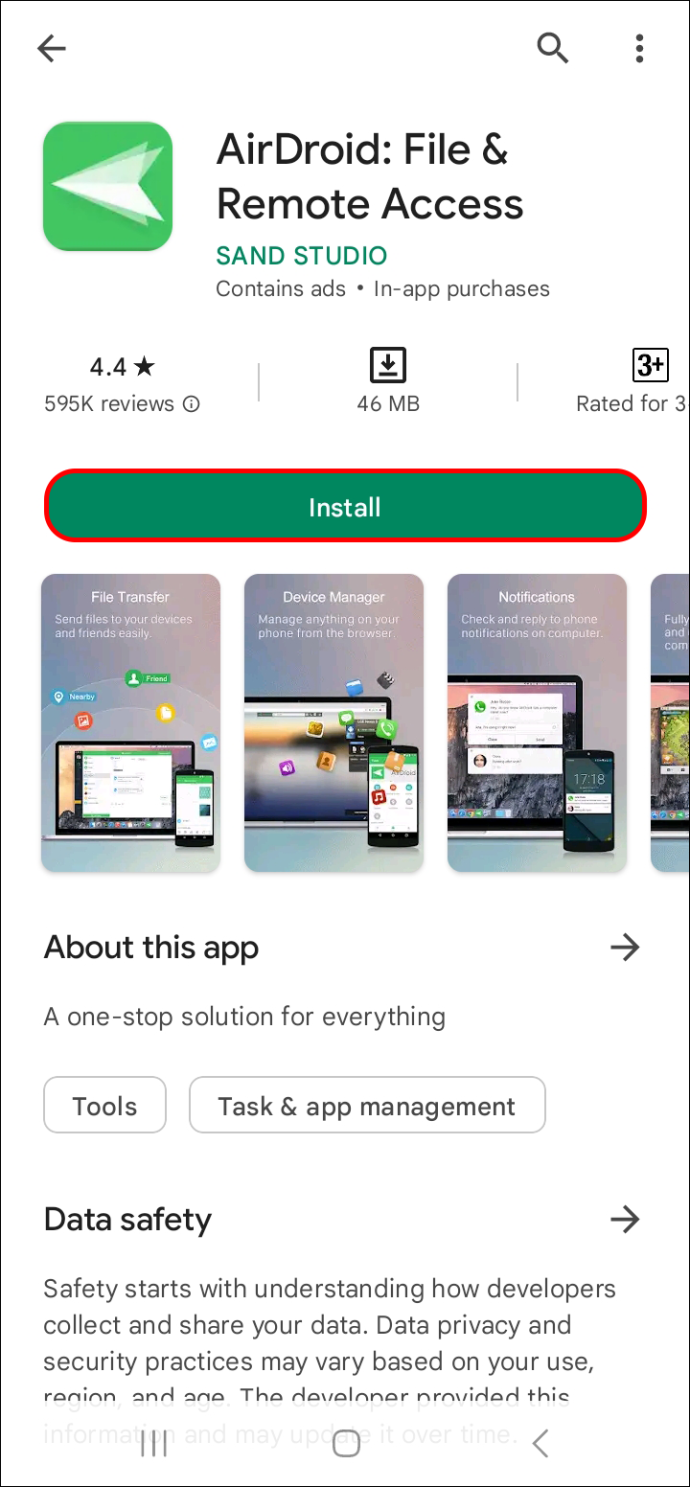
- Collega i tuoi dispositivi Android e PC tramite un cavo USB.
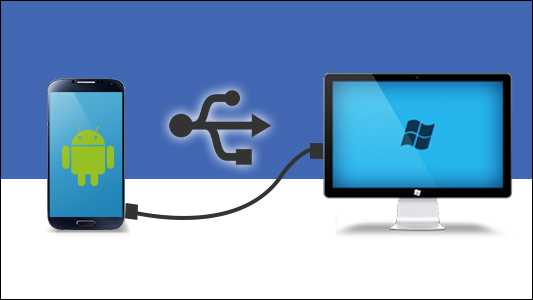
- Avvia l'app AirDroid e cerca l'elenco dei dispositivi disponibili dalla dashboard.
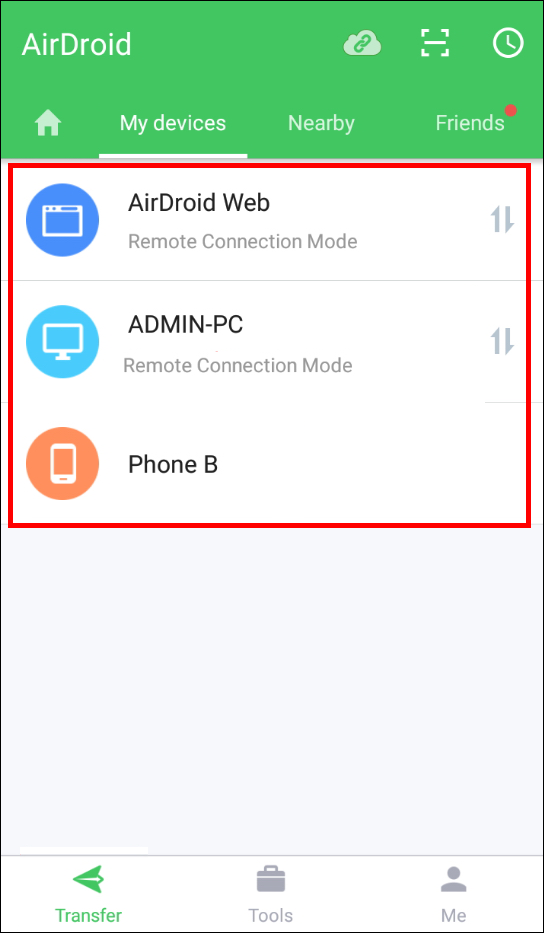
- Seleziona il tuo dispositivo Android e tocca l'opzione 'USB' come metodo di connessione preferito.
Dovresti vedere immediatamente lo schermo di Android sul monitor del tuo PC o laptop.
Come visualizzare lo schermo Android su Mac
Il processo di mirroring dello schermo è semplice se possiedi un iPhone e un computer Mac. Tutto quello che devi fare è utilizzare il ricevitore AirPlay integrato, la funzione di condivisione dello schermo dedicata. Avrai bisogno di una soluzione alternativa se possiedi un desktop o laptop macOS e un dispositivo mobile Android.
Sia che tu stia visualizzando uno schermo Android in modalità wireless o utilizzando un cavo USB, avrai bisogno di un'app di terze parti come AirDroid. Dovresti assicurarti di installare l'app sul tuo Androide E Mac OS dispositivo prima di seguire i passaggi seguenti.
- Avvia l'app AirDroid Cast sul tuo dispositivo mobile.
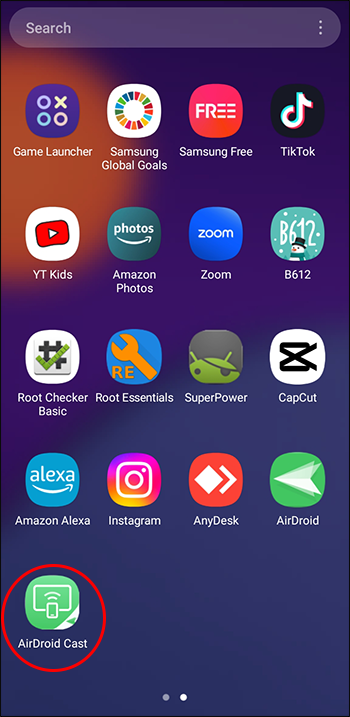
- Scansiona il codice QR o inserisci il codice Cast fornito dal computer Mac.
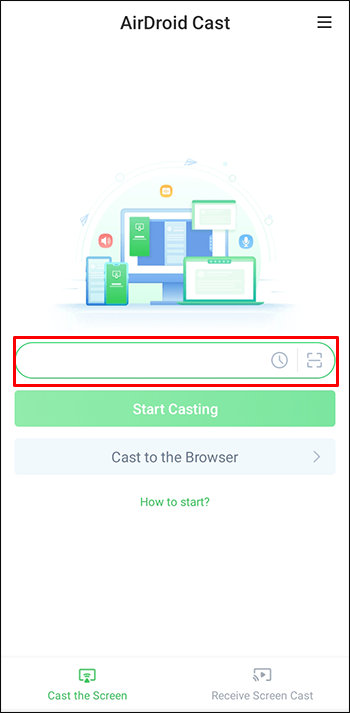
- Tocca 'Avvia trasmissione'.
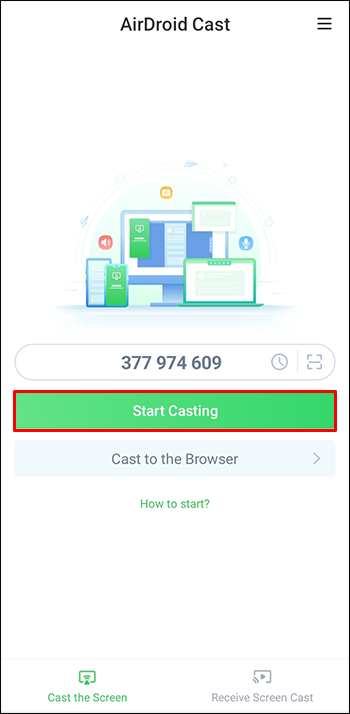
Il mirroring dello schermo inizierà immediatamente.
Il processo è simile se preferisci connettere i tuoi dispositivi con un cavo USB. Invece di selezionare AirPlay, tocca l'opzione USB.
Puoi anche optare per l'opzione Wireless, il che significa connettere dispositivi Android e macOS utilizzando la stessa rete Wi-Fi. Ricorda che il mirroring o la trasmissione dello schermo utilizza la tecnologia Wi-Fi direct, il che significa che i dispositivi ignorano la rete e si connettono direttamente.
FAQ
Come visualizzare uno schermo Android su un Chromebook
Se disponi di un dispositivo Chrome OS, avrai bisogno di un'app di terze parti per eseguire il mirroring del tuo dispositivo Android. La buona notizia è che i Chromebook hanno già il Google Play Store integrato e puoi cercare app affidabili direttamente dal laptop.
Puoi eseguire il mirroring dello schermo da un dispositivo Android a un altro?
Si, puoi. Ad esempio, potresti voler guardare un film con un amico contemporaneamente sul tuo tablet Android. Utilizzando la funzione di mirroring dello schermo, visualizzerai tutte le scene contemporaneamente.
O forse vuoi condividere lo schermo del tuo smartphone Android con lo schermo di uno smartphone Android. Il modo più semplice per farlo è installare un'app di terze parti e configurare la connessione.
Quali sono alcuni dei vantaggi del mirroring dello schermo?
La condivisione di uno schermo Android con un PC o un laptop ha molti vantaggi pratici. Ad esempio, forse sei al lavoro e vuoi condividere qualcosa con un gruppo di colleghi.
Invece di riunirsi tutti insieme per guardare lo schermo del tuo telefono o mostrare a tutti lo schermo individualmente, puoi condividerlo con il monitor di un PC.
Idealmente, il computer avrà già la funzionalità Miracast integrata, ma in caso contrario, una configurazione rapida può risolvere il problema. Se qualcuno ha un cavo USB, è anche una soluzione semplice.
Il mirroring dello schermo tramite cavo USB è migliore del wireless?
In un certo senso lo è. Se disponi di una USB di alta qualità, la connessione tra Android e PC si stabilisce rapidamente e gli utenti riscontrano raramente errori o fallimenti. Le trasmissioni cablate sono generalmente un'opzione più stabile, soprattutto se stai trasmettendo qualcosa sul tuo dispositivo Android. Con il mirroring dello schermo wireless, non è sempre così.
come aumentare il punteggio di snapchat hack
Semplice mirroring dello schermo da Android a PC
Visualizzare uno schermo Android su un PC può sembrare un po' complicato se non hai mai dovuto trasmettere lo schermo del tuo smartphone su una TV prima d'ora. L'unico vero compito qui è scegliere un'app di terze parti affidabile che supporti il mirroring dello schermo.
Se sei un utente Windows, dovrai installare l'app Connect, poiché non è più l'opzione predefinita. In pochi minuti avrai tutto ciò di cui hai bisogno per trasmettere il tuo schermo Android a un PC o collegare il dispositivo con un cavo USB.
Mentre una connessione via cavo è in genere più affidabile, una connessione wireless è molto più conveniente.
Qual è il tuo modo preferito per visualizzare uno schermo Android su un PC? Fateci sapere nella sezione commenti qui sotto.









